วิธีการกู้คืนแอปที่ถูกลบบน iPhone โดยใช้ 3 วิธีหลัก
การลบแอปออกจาก iPhone โดยไม่ได้ตั้งใจอาจทำให้หงุดหงิด โดยเฉพาะอย่างยิ่งเมื่อแอปนั้นมีข้อมูลสำคัญหรือมีประโยชน์ในชีวิตประจำวัน โชคดีที่การกู้คืนข้อมูลนั้นง่ายกว่าที่คิด ไม่ว่าคุณจะเป็นมือใหม่ที่เพิ่งเริ่มใช้อุปกรณ์เป็นครั้งแรก หรือผู้ใช้ที่เชี่ยวชาญด้านเทคโนโลยีที่กำลังมองหาวิธีแก้ปัญหาอย่างรวดเร็ว คู่มือนี้จะแสดงวิธีการกู้คืนข้อมูลที่ดูเหมือนจะสูญหายไปอย่างได้ผล ตั้งแต่การค้นหาแอปที่เพิ่งลบไป การกู้คืนแอป ไปจนถึงการค้นหาแอปที่ซ่อนอยู่บนหน้าจอหลัก คุณจะได้เรียนรู้ทีละขั้นตอน วิธีการกู้คืนแอพที่ถูกลบบน iPhone และรับคำแนะนำในการกู้คืนข้อมูลแอปหลังจากการถอนการติดตั้ง
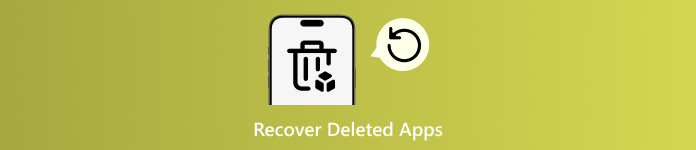
ในบทความนี้:
ส่วนที่ 1 วิธีดูแอปที่ถูกลบบน iPhone
การลบแอปบน iPhone นั้นง่ายมาก เพียงแค่กดไอคอนแอปค้างไว้แล้วแตะ "ลบแอป" วิธีนี้ทำให้การลบแอปโดยไม่ตั้งใจเป็นเรื่องง่าย โชคดีที่ Apple เก็บบันทึกแอปทั้งหมดที่คุณดาวน์โหลดหรือซื้อไว้ คุณจึงสามารถค้นหาแอปเหล่านั้นอีกครั้งได้อย่างรวดเร็ว
เปิดตัว แอพสโตร์ บน iPhone ของคุณ กด รูปโปรไฟล์ ในมุมขวา.
เลือก ซื้อแล้ว เพื่อดูแอปทั้งหมดที่เชื่อมโยงกับบัญชีของคุณ มองหาแอปที่ถูกลบ ซึ่งจะปรากฏพร้อมไอคอนรูปเมฆและลูกศรชี้ลง แอปที่ยังอยู่ในอุปกรณ์ของคุณจะแสดงปุ่ม "เปิด"
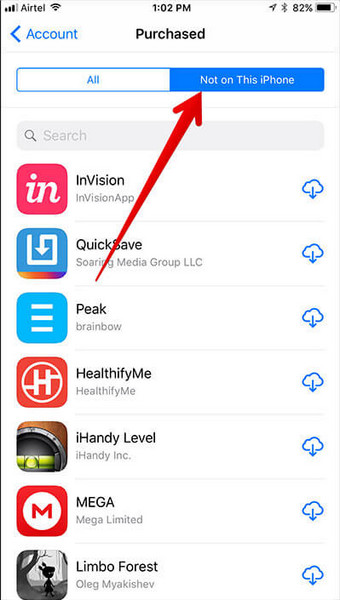
แตะ ไม่มีใน iPhone นี้ เพื่อกรองและดูเฉพาะแอปที่คุณลบไป การทำตามขั้นตอนเหล่านี้จะช่วยให้คุณค้นหาแอปต่างๆ ได้อย่างง่ายดาย และเข้าใจวิธีการกู้คืนแอปที่ถูกลบบน iPhone
ส่วนที่ 2 วิธีการกู้คืนแอพที่ถูกลบบน iPhone
การลบแอปออกโดยไม่ได้ตั้งใจไม่ได้หมายความว่าแอปนั้นจะหายไปตลอดกาล หากคุณต้องการแอปโปรดของคุณกลับคืนมา ลองทำตามขั้นตอนง่ายๆ เหล่านี้เพื่อเรียนรู้วิธีการกู้คืนแอปที่ถูกลบและนำแอปเหล่านั้นกลับมาใช้งานบน iPhone ของคุณได้อีกครั้ง
เปิด แอพสโตร์ บน iPhone ของคุณ กด รูปโปรไฟล์ ที่มุมขวาบนของหน้าจอ
แตะ ซื้อแล้ว เพื่อเปิดรายการแอปทั้งหมดที่คุณดาวน์โหลด ทั้งแบบฟรีและแบบเสียเงิน เลื่อนไปจนกว่าจะเจอแอปที่ต้องการกู้คืน
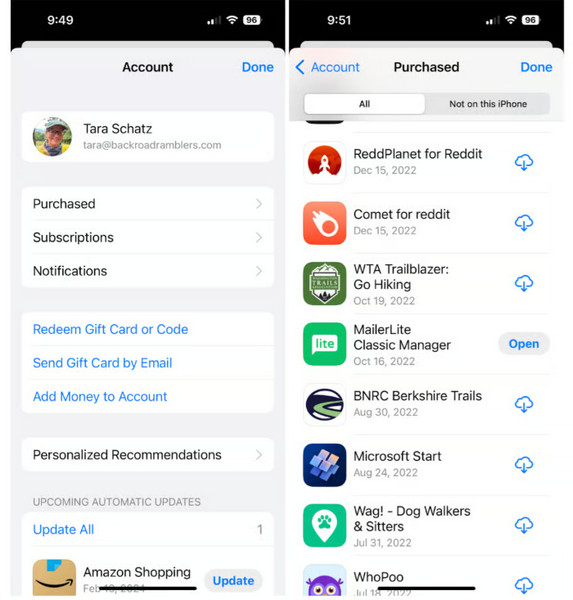
ตี คลาวด์ ปุ่มข้างแอปและรอให้ดาวน์โหลด เมื่อดาวน์โหลดเสร็จแล้ว ให้แตะ เปิด เพื่อเริ่มใช้แอพอีกครั้ง
หากทำตามขั้นตอนเหล่านี้ คุณจะสามารถรับแอปกลับคืนได้อย่างรวดเร็ว และดูวิธีการกู้คืนแอปที่ถูกลบออกจากอุปกรณ์ของคุณได้อย่างชัดเจน
ส่วนที่ 3 วิธีค้นหาแอปที่ไม่มีอยู่บนหน้าจอหลัก
แอปที่หายไปไม่ได้ถูกลบทั้งหมด บางแอปอาจถูกซ่อนจากหน้าจอหลัก iPhone สามารถวางแอปใหม่ลงในคลังแอปโดยอัตโนมัติแทนที่จะแสดงบนหน้าจอหลัก การรู้สิ่งนี้เป็นสิ่งสำคัญหากคุณต้องการกู้คืนแอปที่ถูกลบบน iPhone หรือเพียงแค่ค้นหาแอปที่ดูเหมือนจะหายไป
ปัดผ่านหน้าจอหลักของคุณจนกว่าคุณจะไปถึงหน้าสุดท้ายที่มีป้ายกำกับว่า ห้องสมุดแอป. ใช้แถบค้นหาที่ด้านบนเพื่อค้นหาแอปที่คุณต้องการ
เปิด การตั้งค่า บน iPhone ของคุณ แตะหน้าจอหลักและคลังแอป
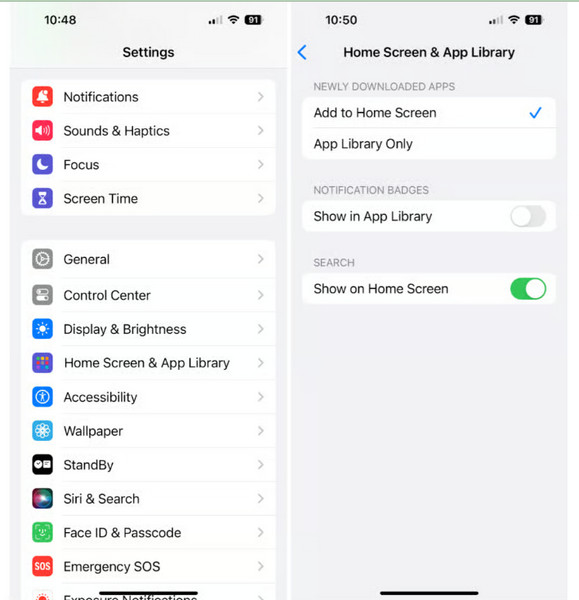
ภายใต้แอปที่ดาวน์โหลดใหม่ ให้เลือก เพิ่มไปยังหน้าจอหลัก แทน App Library เท่านั้น
วิธีนี้จะทำให้แอพใหม่ทั้งหมดปรากฏทั้งบนหน้าจอหลักและในคลังแอพ ทำให้เข้าถึงได้ง่ายขึ้น และช่วยให้คุณกู้คืนแอพที่ถูกลบบน iPhone ได้อย่างมีประสิทธิภาพ
ส่วนที่ 4. 5 เหตุผลทั่วไปที่แอปถูกลบหรือซ่อนจากคุณ
แอปอาจหายไปจาก iPhone ของคุณได้ด้วยเหตุผลหลายประการ การรู้สาเหตุจะช่วยให้คุณกู้คืนแอปเหล่านั้นได้อย่างรวดเร็ว การเข้าใจสถานการณ์เหล่านี้ยังช่วยให้คุณเห็นวิธีการกู้คืนแอปที่ถูกลบเมื่อจำเป็นอีกด้วย
1. การลบโดยไม่ได้ตั้งใจ
การกดไอคอนแอปค้างไว้เป็นวิธีทั่วไปในการจัดเรียงหน้าจอหลักใหม่ แต่ก็อาจทำให้เผลอแตะ "ลบแอป" โดยไม่ตั้งใจได้เช่นกัน ซึ่งอาจเกิดขึ้นขณะกำลังล้างหน้าจอหรือย้ายแอปไปมา โชคดีที่แอปที่ลบโดยไม่ตั้งใจสามารถกู้คืนได้อย่างรวดเร็วจากรายการแอปที่ซื้อใน App Store หรือใช้เครื่องมือกู้คืน
2. การขนถ่ายสินค้าอัตโนมัติ
iPhone จะลบแอปพลิเคชันที่ไม่ได้ใช้งานออกโดยอัตโนมัติเพื่อเพิ่มพื้นที่ว่าง แม้ว่าการลบแอปออกจากหน้าจอหลักจะลบไป แต่ข้อมูลแอปของคุณจะยังคงเดิม คุณยังไม่สูญเสียข้อมูล เพราะยังสามารถค้นหาแอปเหล่านี้ใน App Library และติดตั้งใหม่ได้อย่างง่ายดาย โดยไม่สูญเสียข้อมูลแม้แอปจะถูกลบไปแล้วก็ตาม
3. การอัปเดตหรือข้อผิดพลาดของ iOS
บางครั้งการอัปเดตระบบหรือข้อผิดพลาดเล็กๆ น้อยๆ อาจซ่อนแอปไว้ชั่วคราว หลังจากการอัปเดต แอปบางตัวอาจไม่ปรากฏในตำแหน่งที่คุณคาดหวัง แต่ยังคงอยู่ในอุปกรณ์ของคุณ การตรวจสอบส่วน "แอปที่ซื้อ" หรือใช้ซอฟต์แวร์กู้คืนข้อมูล จะช่วยให้คุณกู้คืนแอปที่ถูกลบโดยไม่สูญเสียข้อมูลที่เก็บไว้
4. การจำกัดแอปหรือการตั้งค่าเวลาหน้าจอ
เวลาหน้าจอหรือการควบคุมโดยผู้ปกครองสามารถซ่อนแอปบางแอปจากหน้าจอหลักได้ การตั้งค่านี้อาจทำให้ดูเหมือนว่าแอปนั้นหายไป การปรับข้อจำกัดเหล่านี้จะทำให้แอปที่ซ่อนไว้ปรากฏขึ้นอีกครั้งและเข้าถึงข้อมูลของคุณได้ ทำให้คุณยังคงสามารถกู้คืนการใช้งานและข้อมูลแอปได้ คุณสามารถเริ่มต้น การตรวจสอบเวลาหน้าจอบน iPhone หากมันถูกเปิดใช้งาน
5. การถอนการติดตั้งแอปยอดนิยมเช่น TikTok
การลบแอปที่ใช้งานบ่อยอย่าง TikTok อาจเกิดขึ้นโดยไม่ได้ตั้งใจหรือเพื่อการจัดการพื้นที่เก็บข้อมูล แม้ว่าแอปจะถูกลบไปแล้ว ข้อมูลบัญชีของคุณอาจยังคงปลอดภัยในระบบคลาวด์ การปฏิบัติตามขั้นตอนการติดตั้งใหม่อย่างถูกต้องจะช่วยให้คุณกู้คืนบัญชีได้ และแสดงวิธีการกู้คืนแอป TikTok ที่ถูกลบไปอย่างละเอียด โดยยังคงรักษาข้อมูลของคุณไว้
การเข้าใจถึงเหตุผลทั่วไปเหล่านี้ไม่เพียงแต่จะช่วยป้องกันการสูญเสียแอปที่ไม่จำเป็นเท่านั้น แต่ยังทำให้การกู้คืนแอปและกู้คืนข้อมูลแอปเมื่อมีบางอย่างสูญหายเป็นเรื่องง่ายขึ้นอีกด้วย
โบนัส: กู้คืนข้อมูลแอปหลังจากการถอนการติดตั้ง
การกู้คืนข้อมูล iPhone ของ imyPass ช่วยให้กู้คืนข้อมูลแอปที่คุณคิดว่าสูญหายได้อย่างง่ายดาย สามารถกู้คืนไฟล์โดยตรงจากข้อมูลสำรองบน iPhone, iTunes หรือ iCloud ของคุณ รวมถึงรายชื่อติดต่อ ข้อความ รูปภาพ วิดีโอ และข้อมูลแอปจากแพลตฟอร์มอย่าง WhatsApp และ Facebook อินเทอร์เฟซใช้งานง่าย และคุณสามารถดูตัวอย่างไฟล์ก่อนกู้คืนได้
ซอฟต์แวร์นี้มีความสามารถในการกู้คืนข้อมูลแบบหลวมๆ และช่วยให้คุณกู้คืนเฉพาะไฟล์ที่ต้องการได้ ช่วยประหยัดเวลาและพื้นที่ เวอร์ชันฟรีมีฟังก์ชันการสแกนและดูตัวอย่างไฟล์ ส่วนเวอร์ชันราคาประหยัดมีราคา $29.95 ต่อเดือน หรือ $59.96 ต่อปี imyPass เป็นซอฟต์แวร์ที่มีประสิทธิภาพและประสิทธิภาพสูงสำหรับทุกคนที่ต้องการ กู้คืนรูปภาพที่ถูกลบไปเมื่อเร็วๆ นี้ และข้อมูลเพิ่มเติม
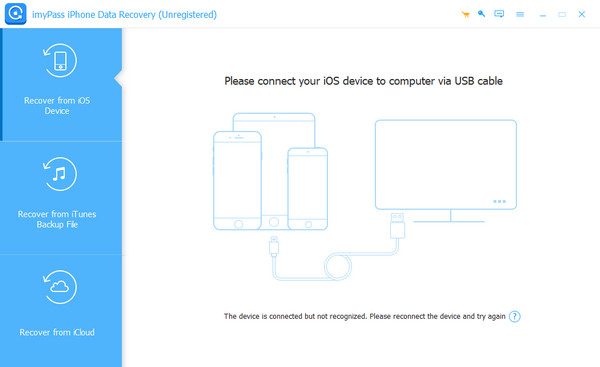
บทสรุป
การลืมดูแอปที่ต้องการหรือลบแอปโดยไม่ได้ตั้งใจนั้นค่อนข้างน่ารำคาญ แต่ไม่ใช่วิกฤตการณ์ที่ร้ายแรงที่สุดในโลก คุณสามารถกู้คืนแอปที่หายไปได้อย่างง่ายดายโดยไปที่ App Store, เรียกดู App Library หรือใช้เครื่องมืออย่าง imyPass ความรู้เกี่ยวกับสาเหตุที่แอปหายไปยังช่วยให้คุณแก้ไขปัญหาเดียวกันนี้ในอนาคต ตอนนี้คุณรู้วิธีง่ายๆ ในการกู้คืนแล้ว กู้คืนแอปที่ถูกลบ และให้ iPhone ของคุณทำงานได้ตามที่คุณต้องการ
โซลูชั่นสุดฮอต
-
กู้ข้อมูล
- กู้คืน WhatsApp ดูรูปถ่ายครั้งเดียว
- กู้คืนวิดีโอ TikTok ที่ถูกลบบนมือถือ
- กู้คืนรูปภาพ Facebook ที่ถูกลบ
- กู้คืนข้อความ Viber, รูปภาพ ฯลฯ
- กู้คืนรูปภาพ Snapchat ที่ถูกลบ
- 5 แอปกู้คืนรายชื่อติดต่อที่ดีที่สุด
- กู้คืนข้อความ Discord ที่ถูกลบ
- รีวิวการกู้คืนข้อมูล iOS ของ AppGeeker
- กู้คืนข้อมูลจากโหมด DFU
- ไม่สามารถคืนค่าการสำรองข้อมูล iPhone ได้
-
ปลดล็อก iOS
-
เคล็ดลับ iOS
-
เคล็ดลับรหัสผ่าน

